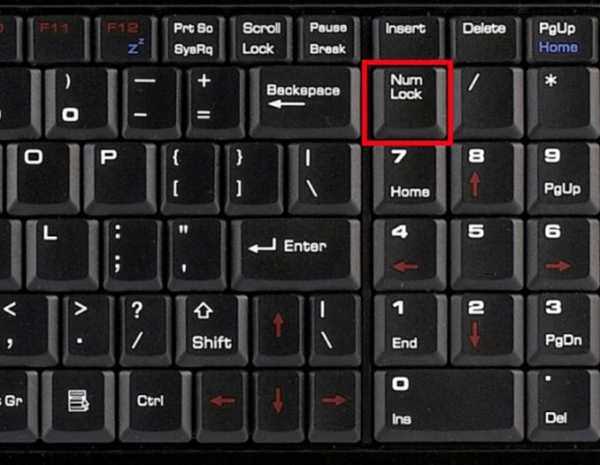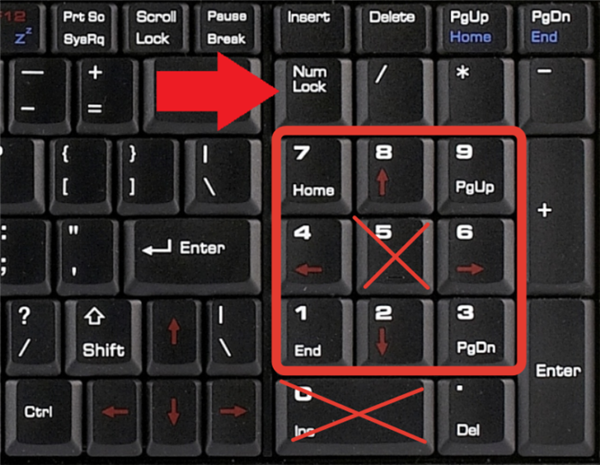Гарячі клавіші
Підключення мишки на клавіатурі ноутбука також називається емуляцією миші. Функція дозволяє комфортно управляти покажчиком з клавіатури. Включається вона в кілька кроків:
Крок 1. Затисніть три кнопки: «Left Alt+NumLock+Left Shift» («Left» позначає, що клавіші затискаємо з лівої сторони клавіатури).
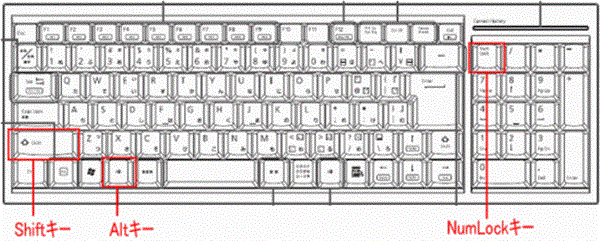
Одночасно затискаємо клавіші «Left Alt+NumLock+Left Shift»
Крок 2. Відкриється діалогове вікно, де бажано обрати «Так». До речі, краще при цьому знаходиться прямо на робочому столі, а не в документах або програмах.
Важливо! Перед використанням клавіатурної миші рекомендуємо виконати налаштування.

Рухаємося за допомогою стрілок на кнопку «Так», натискаємо «Enter»
Крок 3. Прокрутіть за допомогою стрілок або клавіші «Tab» посилання «Перейти в центр спеціальних можливостей…» і натисніть пробіл. Ви потрапляєте в розділ під назвою «Спеціальні можливості». За бажанням, можна налаштувати практично всі необхідні параметри, в тому числі і швидкість руху курсору.
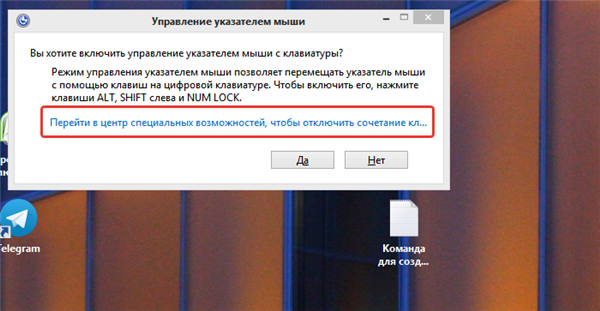
З допомогою стрілок або клавіші «Tab» подорожуємо до ссылке центру спеціальних можливостей, натискаємо пробіл
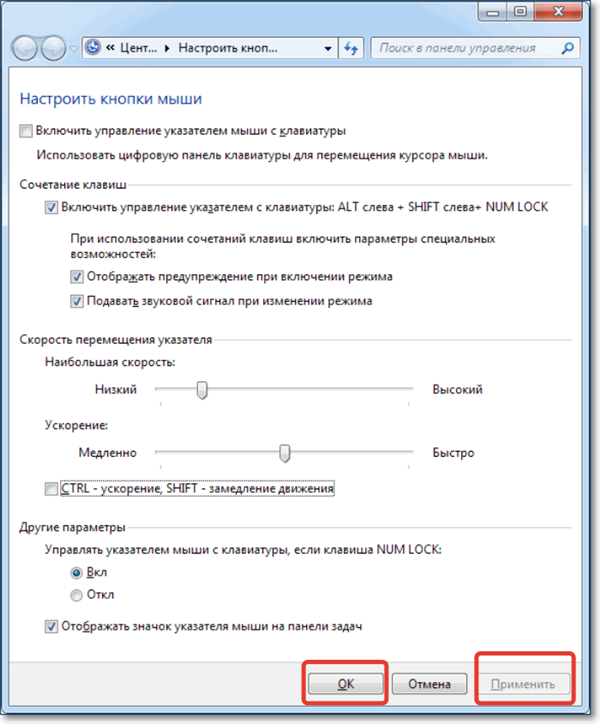
У вікні налаштувань за допомогою стрілок налаштовуємо відповідні параметри, переходимо на кнопки «Застосувати», потім «ОК», натискаємо «Enter» на кожній
Крок 4. Якщо Ви все зробили правильно, на панелі сповіщень з’явиться значок мишки. Він зникає, якщо вийти з цього режиму. Робиться це тим же набором клавіш: «Left Alt+NumLock+Left Shift».
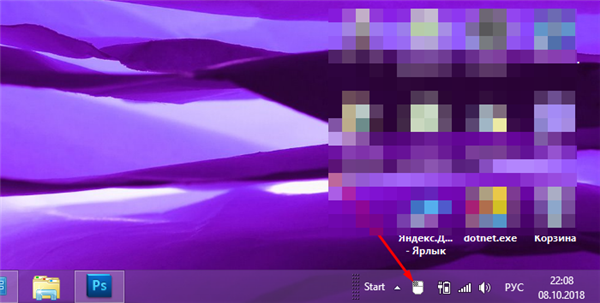
Після підтвердження дії значок клавіатурної мишки з’явиться на панелі завдань
Легко підключити тачпад, клацнувши «F»-клавішу у верхньому ряду. Зазвичай на ній намальована відповідна картинка. Ще сенсорна панель включається за допомогою різних клавіш. На різних марках ноутбука свої комбінації:
- Fn+F1 – фірма Gigabyte;
- Fn+F7 – компанія Acer;
- Fn+F5 – бренд Samsung;
- Fn+F5 – марка Dell;
- Fn+F6 – бренд Lenovo;
- Fn+F5 – компанія Toshiba;
- Fn+F1 – фірма Sony;
- Fn+F4 – виробник Fujitsu;
- Fn+F9 – лептопи ASUS.
На замітку! У деяких моделях функціональна клавіша Fn» не потрібна.
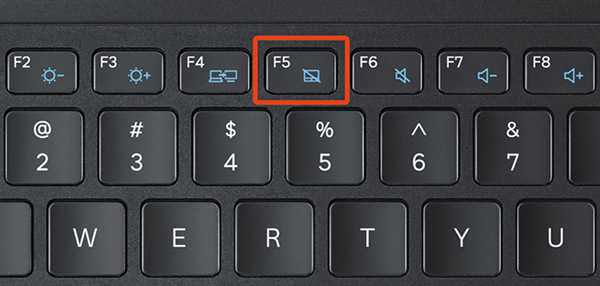
На клавіші, що відповідає за включення і виключення тачпада, зображено значок
Існують також ноутбуки, де тачпад включається однієї простої кнопкою, розташованої поруч з сенсорною панеллю. Вона може являти собою поглиблення або незначну точку, а іноді навіть досить помітну кнопку зі спеціальною позначкою. Компанія HP майже всі свої пристрої постачає саме такий апаратною кнопкою.

На деяких ноутбуках у лівому верхньому куті є спеціальна кнопка для вмикання-вимикання тачпада
Призначення гарячих клавіш
У спеціальному діалоговому вікні з параметрами емуляції миші, про який вже було сказано вище, можна налаштувати призначення гарячих клавіш.
Важливо! Вікно дозволяє вибирати характеристики електронної миші настільки детально, щоб Вам було зручно ним користуватися.
Однак існують деякі стандартні клавіші, якими можна користуватися на будь-якому пристрої за замовчуванням:
- Клавіша NumLock» ставить на паузу або заново включає режим клавіатури на ноутбуці.

Місце розташування клавіші NumLock»
- Щоб скористатися курсором, потрібно натискати всі цифрові клавіші, крім «0» і «5».

Для управління клавіатурної миші використовуються всі цифрові клавіші, крім «0» і «5»
- Клавіша «Ctrl» уповільнює рух курсору, а «Shift» прискорює.

Клавіша «Ctrl» уповільнює рух курсору, а «Shift» прискорює
- Провідник запускає набір клавіш «Win+E», «Shift+F10» відображає контекстне меню, блокує пристрій «Win+L».
Примітка! Розкладка клавіатури при цьому не має значення. Ви можете натискати комбінації з англійськими клавішами, навіть якщо стоїть російська розкладка. Комп’ютер «розуміє» Вас і виконає команду.